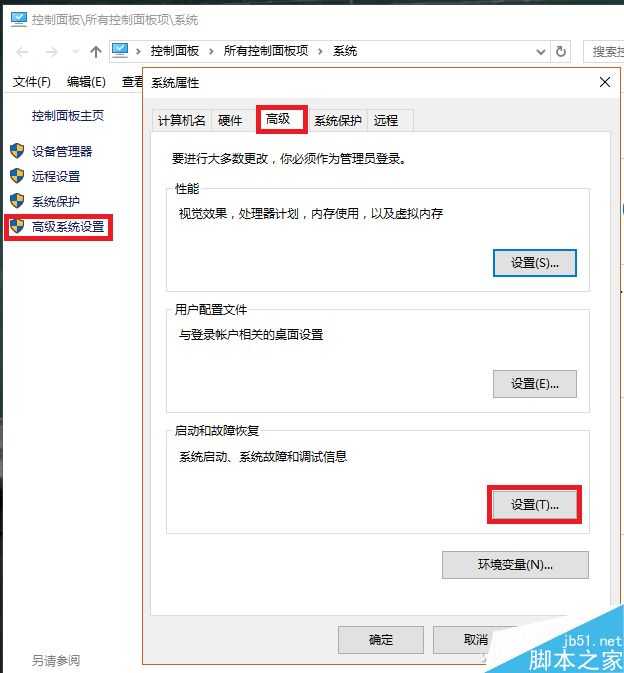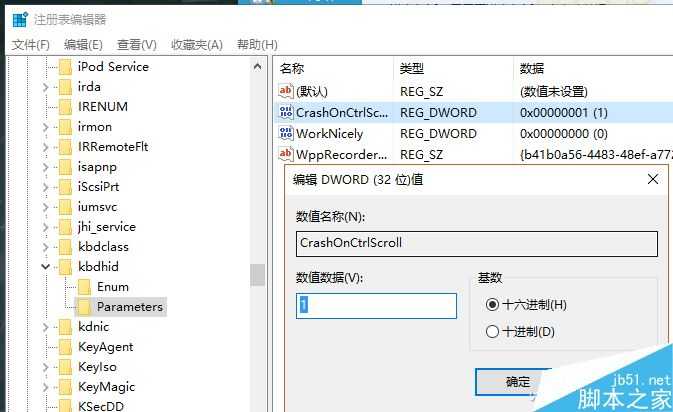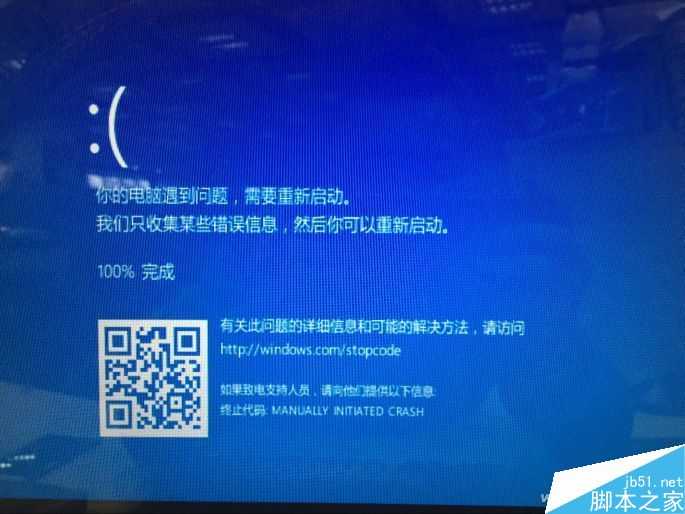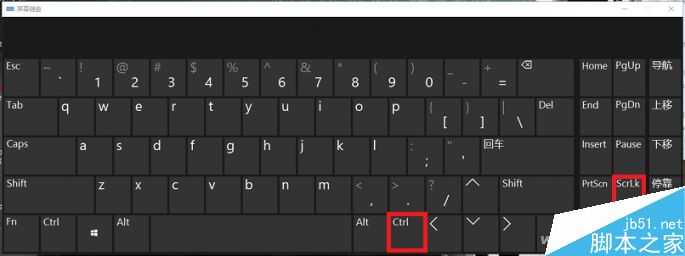如果Windows经常性出现蓝屏,就是证明系统已经非常不稳定了,许多人第一想法就是要重装电脑。但想要蓝屏出现的时机受你控制,那就需要稍微用点技巧了,作为注册表爱好者,你们懂的!
想要达成目的,首先我们需要修改下系统的设置,在“此电脑”上鼠标右键选择“属性”,随后在左侧选择“高级系统设置”。在弹出的窗口中选择“高级-启动和故障恢复-设置”进入关键的第一步。
在“系统失败”中取消勾选“自动重新启动”,在“写入调试信息”中选择“自动内存转储”(默认),点击“确定”,第一项设置算是完成了。
接下来,我们就要去玩注册表了,小伙伴们都会吧?Cortana搜索栏输入“regedit”后回车。
然后根据电脑使用的物理键盘来决定修改注册表的位置,简单点说,你的电脑用的键盘是USB接口的还是特别古老的PS/2接口,这个一定要确认好,不然修改了错误的位置了,会造成键盘失效的说(笔记本电脑使用的键盘归类为USB接口)。
使用USB键盘的请在注册表中定位到
HKEY_LOCAL_MACHINE\System\CurrentControlSet\Services\kbdhid\Parameters
而PS/2键盘则需要定位在
HKEY_LOCAL_MACHINE\System\CurrentControlSet\Services\i8042prt\Parameters
找好了位置之后,在右侧用鼠标右键新建DWORD(32位)值并命名为”名为”CrashOnCtrlScroll“,然后将数值修从默认的”0“修改成”1“。
这次修改了注册表之后,可不会像之前那样关闭就能够生效,需要大家重启下电脑的哦。
见证奇迹的时刻到了!只要完成上述操作并重启后,只要按住右边的Ctrl键后,并连续按两次Scroll Lock键,就会让电脑直接出现蓝屏界面。虽然不会对电脑造成什么伤害,但是这个蓝屏界面可不是一张图片,需要重启才能取消的。
什么时候让它出现,大家自由决定吧!对了,最好是用在不懂英文或技术的人身上,不然最后一句“Stop code:MANUALLY INITIATED CRASH”会正确的卖掉你!
(刚才让邻座的小编在没保存稿件的情况下重启了电脑,小编付出了一顿晚饭的代价,大家使用的时候三思吧!)
对了,如果你的对手正在使用笔记本电脑,而且没有外接键盘,那么想要按Scroll Lock键就需要调出屏幕键盘才能完成,“Win+R”后输入OSK就可以进行的搞事情了。